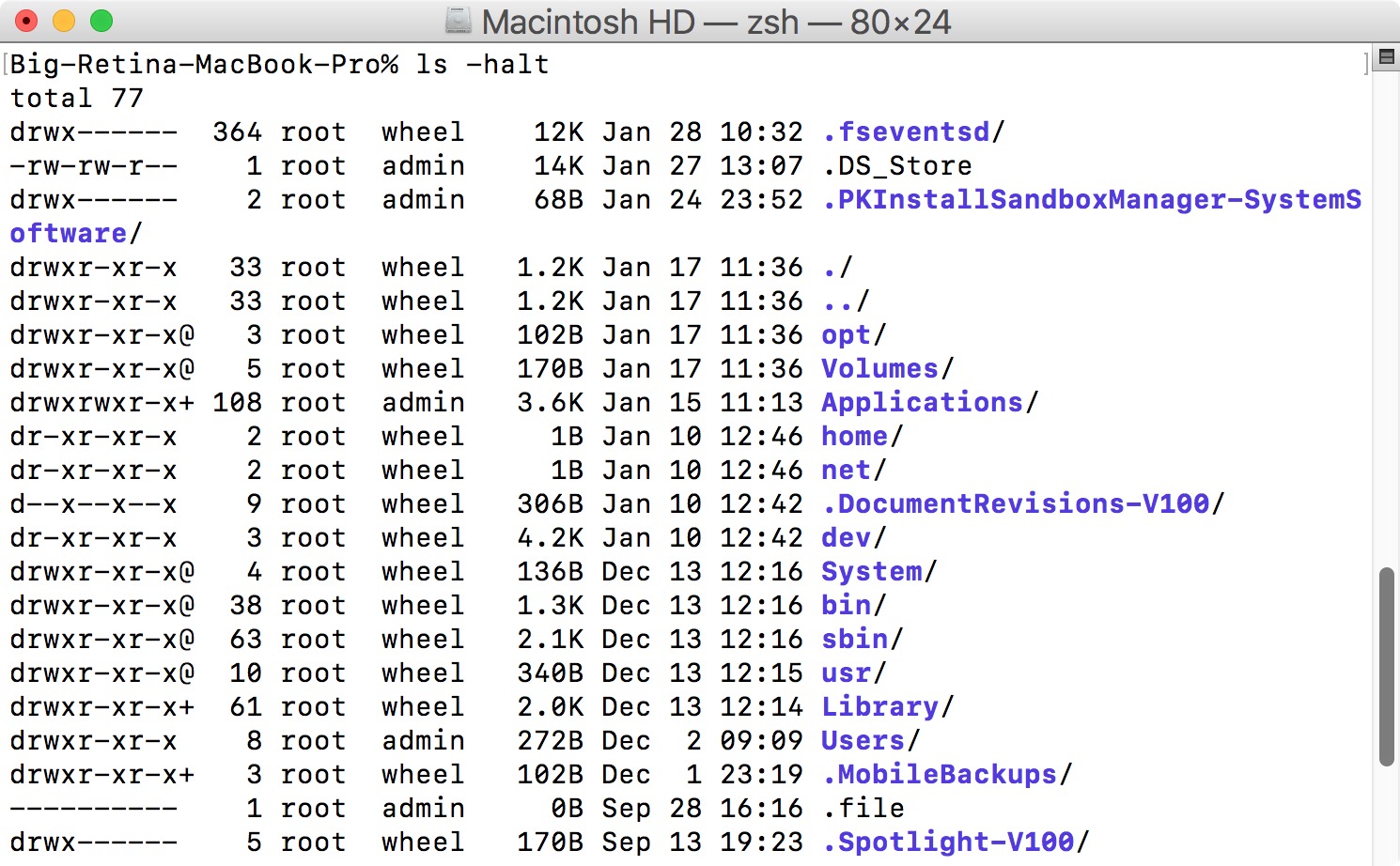Para los usuarios de iPhone y iPad que ya se han actualizado a iOS 9,…
Cómo ordenar el comando ls por fecha
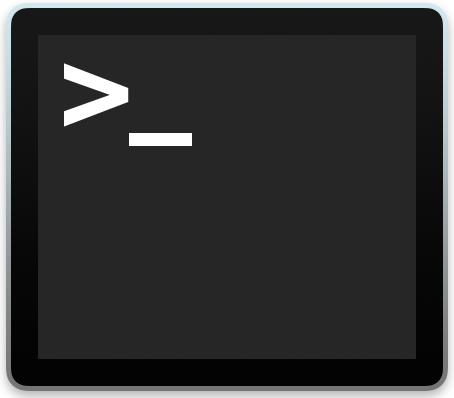
El comando ‘ls’ enumera todos los archivos y carpetas en un directorio en la línea de comando, pero por defecto ls devuelve una lista en orden alfabético. Con un indicador de comando simple, puede hacer que ls ordene por fecha, mostrando los elementos modificados más recientemente en la parte superior de los resultados del comando ls. Este truco se aplica a la salida del comando ls en Mac OS / Mac OS X, Linux, BSD, así como a Bash en Windows.
El indicador -t clasificará la salida del comando ls por la fecha y hora de la última modificación, pero para obtener los mejores resultados, es probable que desee aplicarlo con el indicador de lista larga -l, y tal vez algunos otros también. Repasemos algunas formas útiles de ordenar la salida de ls por fecha.
Ordenar la salida de ‘ls’ por fecha
La bandera -t ordenará la salida del comando ls por la última fecha y hora de modificación:
- Abra la Terminal si aún no lo ha hecho (/ Aplicaciones / Utilidades / en mac OS) y navegue hasta el directorio que desea ordenar por fecha con ls
- Emita la siguiente sintaxis de comando:
- Presione regresar para ver el contenido del directorio listado con ls por fecha
ls -lt
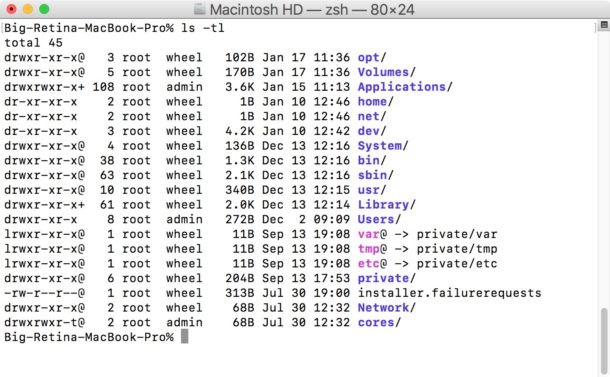
Los elementos modificados más recientemente se mostrarán en la parte superior de la salida del comando, en lugar de mostrar la lista devuelta en orden alfabético.
Mostrar ls Ordenar por fecha, legible por humanos, todos los archivos
Mi preferencia personal para ordenar la salida de ls por fecha de modificación es usar -lt pero también incluir -h para tamaños legibles por humanos, y -a para mostrar también todos los archivos con prefijo de punto. Esto también hace que sea una bandera de -halt fácil de recordar, usada así:
ls -halt
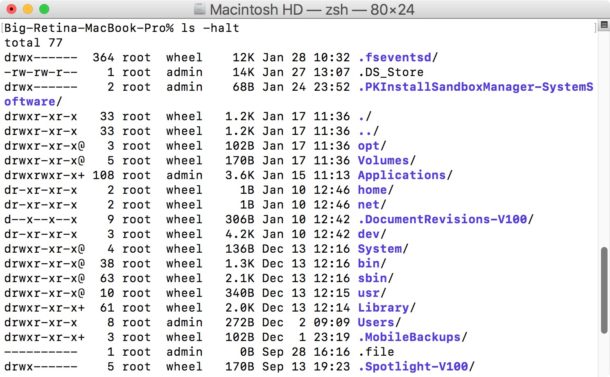
Invertir ls Ordenar por fecha de salida
Si desea invertir el orden para que los elementos modificados más recientemente estén en la parte inferior de la salida del comando ls, también puede agregar la marca -r de la siguiente manera:
ls -haltr
La salida será la misma, excepto que se ha mostrado en orden inverso, con la fecha de modificación más antigua en la parte superior y la fecha y hora de modificación más reciente en la parte inferior.
Este truco obviamente se aplica a la línea de comandos y la Terminal, pero ordenar por fecha y variaciones de la fecha de modificación o la última fecha abierta también puede ser increíblemente útil para Finder. Por ejemplo, ordenar ‘Todos mis archivos’ del Finder de Mac por la última fecha de apertura es un gran consejo que se puede aplicar de manera similar a cualquier otra carpeta que se muestra en el Finder en Mac para mostrar la última vez que se accedió o se modificó un archivo.
¿Tiene otros consejos o trucos útiles para ordenar directorios por fecha? Háganos saber en los comentarios a continuación.